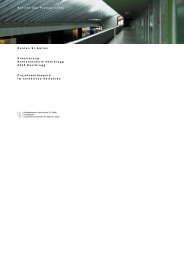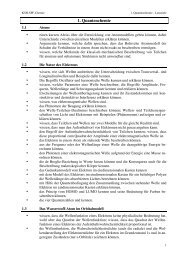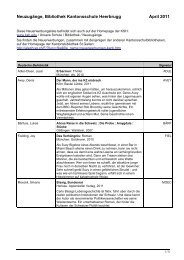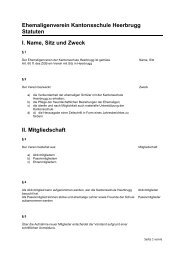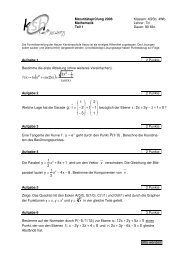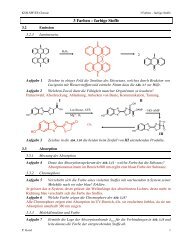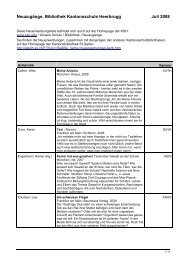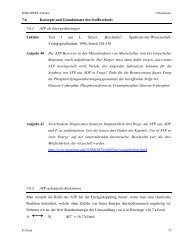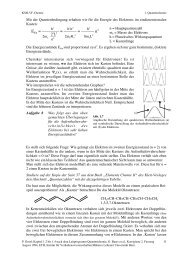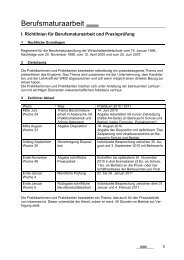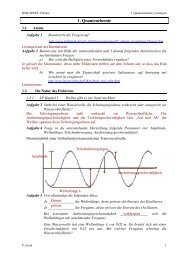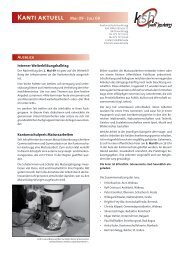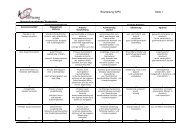Webweaver® 3.0 CMS
Webweaver® 3.0 CMS
Webweaver® 3.0 CMS
Erfolgreiche ePaper selbst erstellen
Machen Sie aus Ihren PDF Publikationen ein blätterbares Flipbook mit unserer einzigartigen Google optimierten e-Paper Software.
WebWeaver ® <strong>3.0</strong> <strong>CMS</strong>: User Guide für das Redaktionssystem - Stand: 05. April 2005<br />
35<br />
Lehrgang<br />
Module bearbeiten<br />
Jedes Modul verfügt im Editiermodus über eine kleine Symbol-Leiste oben rechts mit<br />
folgenden Funktionen:<br />
Modul schliessen & öffnen<br />
Mit einem Klick auf das linke Symbol wird das Modul zugeklappt. An gleicher Stelle erscheint<br />
dann das rechte Symbol für „Modul öffnen“. Geschlossene Module sparen Platz.<br />
Modul verschieben<br />
Mit Hilfe dieser Symbole kann das Modul innerhalb des Dokumentes je ein Modul nach<br />
unten bzw. nach oben verschoben werden.<br />
Modul kopieren<br />
Durch die Anwahl dieser Funktion wird das Modul in eine Zwischenablage kopiert und<br />
steht dann (auch in einem anderen Dokument) im Pulldown-Menü zur Modulauswahl<br />
als „Kopiertes Modul“ zur Verfügung. Es lassen sich auch mehrere Module kopieren. Sie<br />
werden dann in gleicher Reihenfolge wie kopiert wieder eingefügt.<br />
Modul ausschneiden<br />
Durch die Anwahl dieser Funktion wird das Modul in eine Zwischenablage gelegt und<br />
steht dann (auch in einem anderen Dokument) im Pulldown-Menü zur Modulauswahl als<br />
„Ausgeschnittenes Modul“ zur Verfügung. Es lassen sich auch mehrere Module<br />
ausschneiden. Sie werden dann in gleicher Reihenfolge wieder eingefügt.<br />
Modul löschen<br />
Mit dieser Funktion wird das Modul gelöscht und - nach einer Nachfrage - vollständig<br />
entfernt.<br />
Modul-Info<br />
Wenn Sie die Maus über dieses Symbol halten, erscheint ein Fenster mit Informationen<br />
zum Modul: Erstellungsdatum, RedakteurIn, Modul-ID. Es hat keine weitere Funktion.<br />
Modulname<br />
Jedes Modul enthält das Eingabefeld „Modulname“. Hier können Sie einen Namen eingeben,<br />
der, nachdem Sie das Dokument gesichert haben, auf dem dunkelblauen Modulbalken<br />
erscheint. Dieser Modulname ist zur internen Verwaltung der Module und wird nicht<br />
in der Vorschau sichtbar.<br />
Wenn Sie ein umfangreiches Dokument mit mehreren Modulen haben, so können Sie<br />
diese zur besseren Übersicht zuklappen. Die Modulnamen helfen Ihnen, schnell eine bestimmte<br />
Stelle in ihrem Dokument zu fi nden.